0x80070002无法更改储存位置
0x80070002无法更改储存位置的解决方法:1、按Win R组合键,输入services.msc命令,2、找到并双击打开“Windows Update”,在属性窗口点击停止;3、按照C:WindowsSoftwareDistribution顺序打开文件夹,删除“DataStore”和“Download”文件夹及里面文件;4、重新启动“Windows Update”即可。
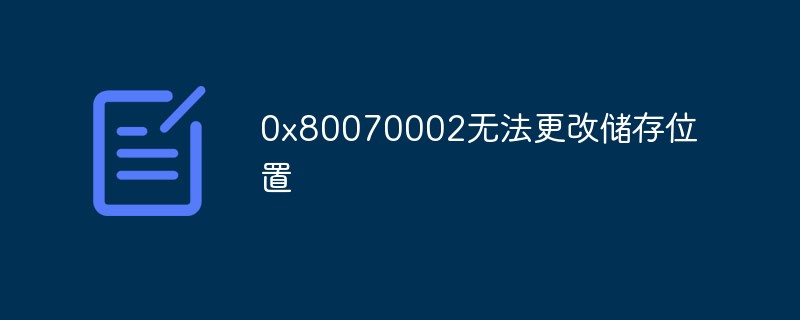
本教程操作系统:Windows10系统、Dell G3电脑。
用户在网上下载文件时也都会默认保存到系统盘中,因此许多用户都会对win10系统默认存储位置进行修改,可是却遇到了错误代码0x80070002的提示,对此应该怎么解决呢?
0x80070002错误代码无法更改储存位置的解决方法
具体内容:
1、按Win R组合键,打开运行,并输入:services.msc 命令,确定或回车,打开服务窗口;
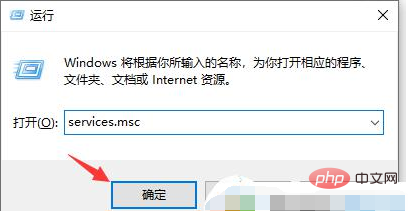
2、服务窗口中,找到并双击打开Windows Update这个名称的服务;
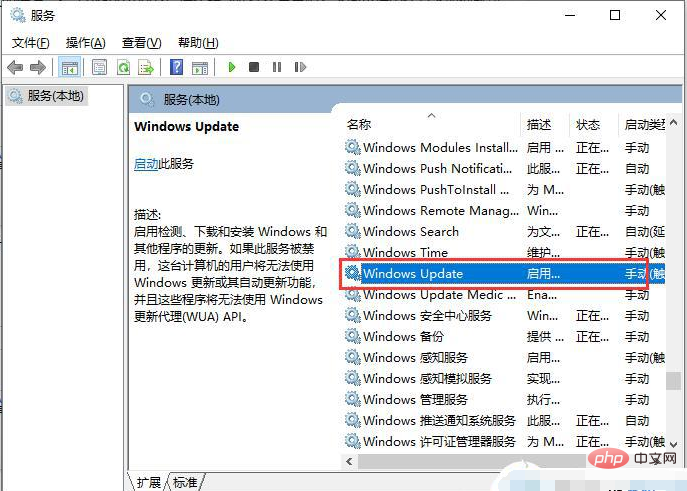
3、Windows Update 的属性(本地计算机)窗口中,点击停止,然后确定;
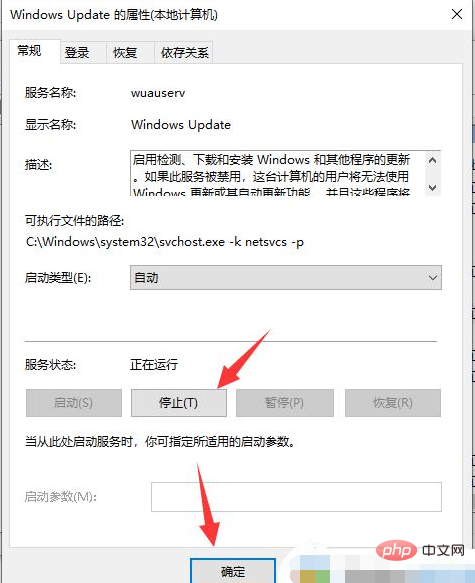
4、按照以下路径:C:WindowsSoftwareDistribution 打开文件夹;
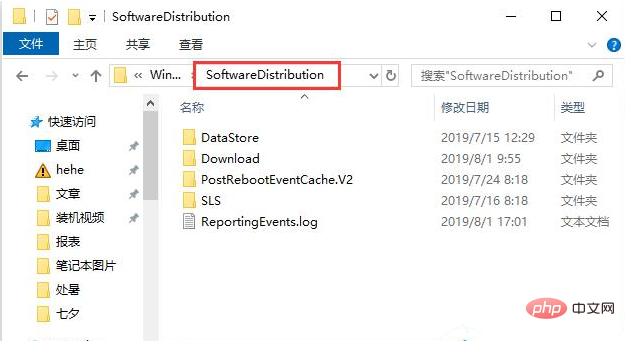
5、接着删除DataStore文件夹及里面的文件;
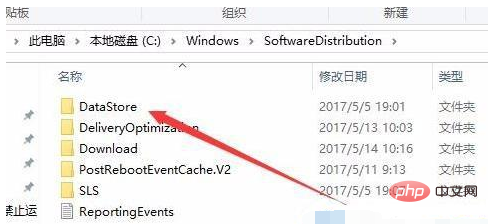
6、接下来再删除Download文件夹下的文件及其该文件夹;
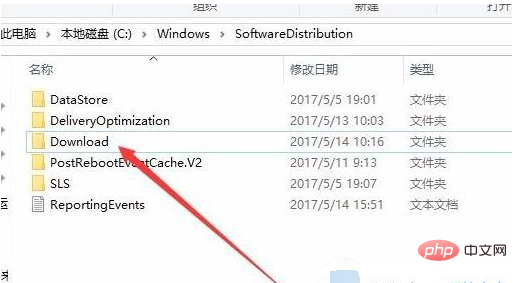
7、最后进入服务重新启动Windows Update;

上述就是有关win10 0x80070002错误代码无法更改储存位置解决方法了,如果有遇到这种情况,那么你就可以根据小编的操作来进行解决,非常的简单快速,一步到位。
以上是0x80070002无法更改储存位置的详细内容。更多信息请关注PHP中文网其他相关文章!

热AI工具

Undresser.AI Undress
人工智能驱动的应用程序,用于创建逼真的裸体照片

AI Clothes Remover
用于从照片中去除衣服的在线人工智能工具。

Undress AI Tool
免费脱衣服图片

Clothoff.io
AI脱衣机

AI Hentai Generator
免费生成ai无尽的。

热门文章

热工具

记事本++7.3.1
好用且免费的代码编辑器

SublimeText3汉化版
中文版,非常好用

禅工作室 13.0.1
功能强大的PHP集成开发环境

Dreamweaver CS6
视觉化网页开发工具

SublimeText3 Mac版
神级代码编辑软件(SublimeText3)

热门话题
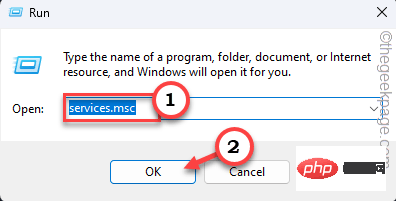 如何将所有Windows服务还原为Windows 11中的默认设置
Apr 20, 2023 am 10:07 AM
如何将所有Windows服务还原为Windows 11中的默认设置
Apr 20, 2023 am 10:07 AM
服务是Windows系统的重要组成部分,您可以根据需要调整几乎所有服务。但是,假设您已经调整了一些服务,并且想要将它们全部重置为正常状态,并寻找一种方法来做到这一点。不用担心。有几种方法可以做到这一点,在这里我们列出了可以实现此目的的所有可能方法。系统上服务的不同启动类型–可以将服务设置为四种不同类型的启动类型。您应该详细了解每种启动类型的含义。自动–服务在系统启动时启动。通常,如果将大量数字设置为自动模式,则可能会增加系统启动时间。所有基本服务都应设置为自动模式。自动(延迟启动)–服务将在系统
 0x80070002无法更改储存位置
May 10, 2023 pm 01:45 PM
0x80070002无法更改储存位置
May 10, 2023 pm 01:45 PM
0x80070002无法更改储存位置的解决方法:1、按Win R组合键,输入services.msc命令,2、找到并双击打开“Windows Update”,在属性窗口点击停止;3、按照C:WindowsSoftwareDistribution顺序打开文件夹,删除“DataStore”和“Download”文件夹及里面文件;4、重新启动“Windows Update”即可。
 0xc00000e9进不去系统怎么办
May 04, 2023 pm 03:11 PM
0xc00000e9进不去系统怎么办
May 04, 2023 pm 03:11 PM
0xc00000e9进不去系统是系统正确引导发生了不正确或硬盘故障造成的,其解决办法:1、使用pe工具箱制作一块系统U盘;2、将系统U盘插入问题电脑中,然后启动电脑进入bios设置;3、选择U盘启动电脑,进入pe系统启动“修复系统引导”工具;4、在界面选择“自动修复”选项,等系统自动修复完成后即可。
 192.168.1.1无法显示网页怎么办
Apr 26, 2023 pm 01:52 PM
192.168.1.1无法显示网页怎么办
Apr 26, 2023 pm 01:52 PM
192.168.1.1无法显示网页是网址输入错误或路由器网址限制,其解决办法:1、认真核对网址;2、检查路由器的登录网址跟当前是否一致;3、用命令提示符查看网络连接是否正常。
 解决iCloud储存空间已满的问题
Feb 19, 2024 pm 12:42 PM
解决iCloud储存空间已满的问题
Feb 19, 2024 pm 12:42 PM
随着智能手机的普及和应用程序功能的不断更新,我们的手机相册、聊天记录、备忘录等数据量也越来越大。而在这个信息时代,云存储成为了解决数据存储和备份问题的关键。苹果公司为iPhone用户提供了iCloud云存储服务,用户可以将手机上的数据备份到云端,以便随时随地访问和管理。然而,使用iCloud的过程中,很多用户都会遇到一个常见问题,就是iCloud储存空间不足
 0x0000007e蓝屏怎么解决
May 04, 2023 pm 01:57 PM
0x0000007e蓝屏怎么解决
May 04, 2023 pm 01:57 PM
0x0000007e蓝屏是指内存故障或中了病毒,其解决办法:1、重启电脑,开机时按住“F8”键进入安全启动选项并点击“安全模式”选项;2、进入应用程序,将最近安装的程序卸载,然后进入“设备管理器”将最新的驱动卸载;3、安装杀毒软件检查电脑是否中病毒并进行修复,退出安全模式再重启电脑即可;4、重装系统,根据相应提示进行安装;5、送店维修。
 如果VR一体机只用来串连电脑玩VR游戏,有必要考虑其储存大小吗?
Nov 17, 2023 pm 08:06 PM
如果VR一体机只用来串连电脑玩VR游戏,有必要考虑其储存大小吗?
Nov 17, 2023 pm 08:06 PM
答疑内容如下:如果您只打算使用VR一体机来连接电脑玩VR游戏或观看电影,那么储存空间的大小就不是一个需要特别关注的因素了。因为在这种情况下,主要的储存工作将由电脑来完成,VR一体机只充当显示设备的角色。所以,您只需要确保VR一体机有足够的显示质量和性能,以提供良好的游戏体验或观影效果即可如果VR一体机可以支持电脑串流,例如将SteamVR游戏画面直接传输到VR一体机进行游戏操作,那么只需要基本的存储空间就足够了。如果平时不需要将游戏下载到VR一体机中,那么更大的容量就会显得浪费大多数玩家使用VR
 支付宝地下室是干什么用的_地下室打开技巧入口
Jan 07, 2024 pm 12:10 PM
支付宝地下室是干什么用的_地下室打开技巧入口
Jan 07, 2024 pm 12:10 PM
支付宝最近推出了一个有趣的新功能叫做地下室。由于这是一个新功能,所以很多用户不知道支付宝的地下室是用来做什么的,也不知道如何进入。下面我将向大家介绍一下,希望能帮到大家支付宝的地下室被用于什么目的?支付宝的地下室功能是指在支付宝应用的底部增加的一个小程序入口。用户可以通过进入支付宝的地下室功能,进行休息或者抽签。同时,一些商家的优惠券或广告也会在这里出现,用户点击这些图标可以进入商家的小程序,实现一站式购物。此外,支付宝的地下室功能还提供音乐播放功能,用户可以在这里欣赏音乐在介绍完支付宝地下室功





